最近有Windows10系统用户来抱怨,在使用电脑时总是会弹出一个提示:“无法验证发布者”。有没有这个提示,系统都不会受到影响,但是觉得特别烦。对于这个问题该如何解决呢?对此下面小编就来介绍一下电脑系统取消“无法验证发布者”提示的方法吧。
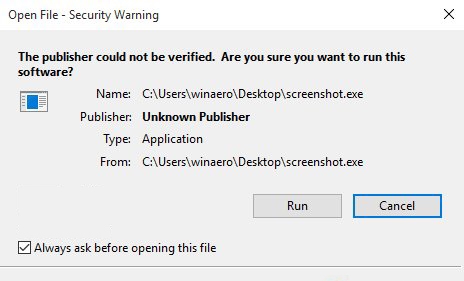
1、首先,在Cortana搜索栏输入regedit后按回车,在找到HKEY_CURRENT_USERSoftwareMicrosoftWindowsCurrentVersionPoliciesAssociations(如果没有最后的Association项,就可以在Policies上单击右键,选择新建→项,在重命名为Associations);
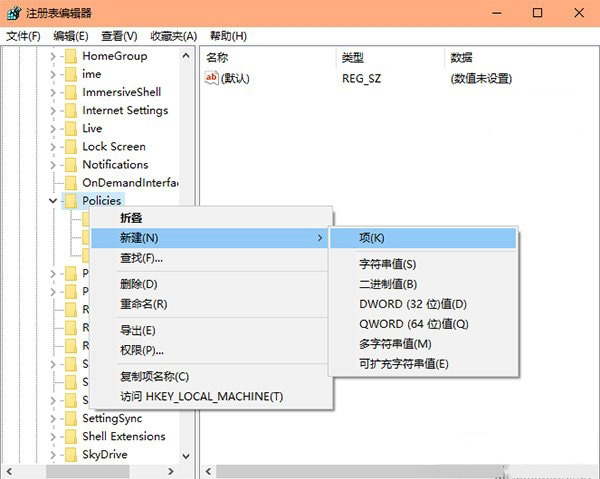
2、在右侧空白处单击右键,在选择新建→字符串值,命名为LowRiskFileTypes
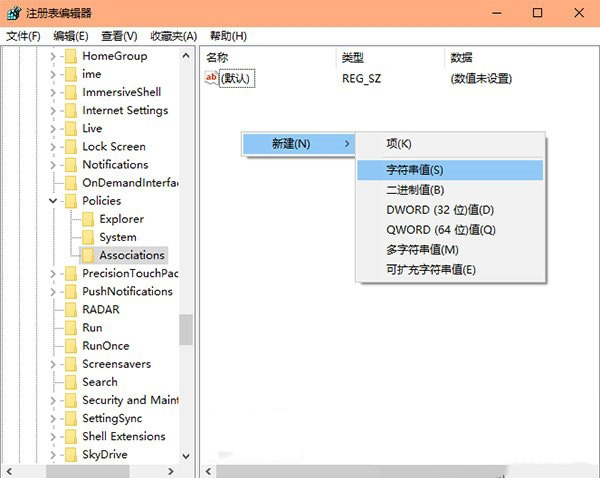
3、在双击LowRiskFileTypes,在数值数据中输入(复制粘贴即可,注意不要丢失任何标点)以下内容后,在点击确定: .zip;.rar;.nfo;.txt;.exe;.bat;.vbs;.com;.cmd;.reg;.msi;.htm;.html;.gif;.bmp;.jpg;.avi;.mpg;.mpeg;.mov;.mp3;.m3u;.wav;
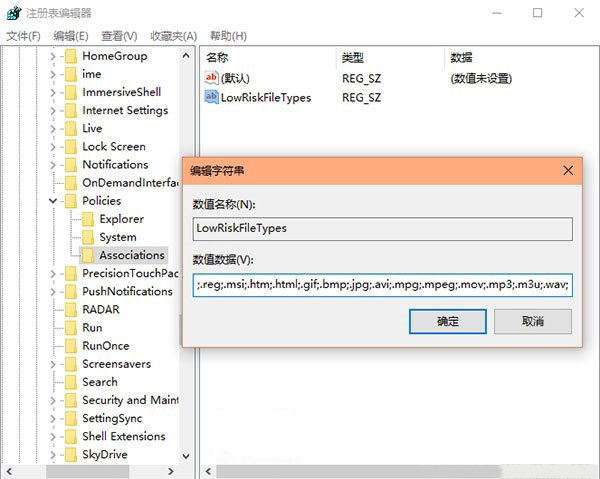
4、最后再重启系统修改即可生效(如果来源于“无法验证的发布者”,则不会出现安全提示)。
以上就是电脑取消“无法验证发布者”提示的方法了,虽然取消这个提示会对系统的安全性产生一定的影响,但是影响不大。但注意不要使用一些风险软件就行了,希望这个教程对大家有所帮助。
Windows10系统取消“无法验证发布者”提示的方法
您可能感兴趣的文章
笔记本Windows10系统自带的正版Office 2016怎么激活的
热度
℃
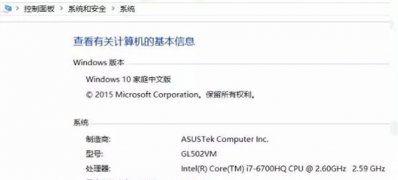
开机按F8键进入安全模式的菜单含义全解
热度
℃

系统家园win10安装教程
热度
℃

win11耳机插电脑没声音怎么办
热度
℃

win11搜索不到打印机解决教程
热度
℃
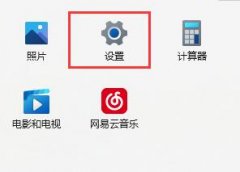
KB4524151安装失败如何解决
热度
℃

打印机状态错误怎么处理详细解决办法
热度
℃
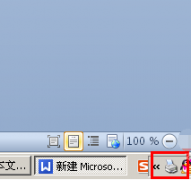
搜索框和菜单都打不开解决方法
热度
℃
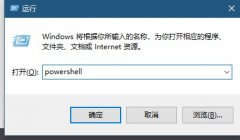
win10系统如何重置
热度
℃

win10声音如何改为hdmi输出
热度
℃

win10微软拼音中英文切换快捷键修改教程
热度
℃
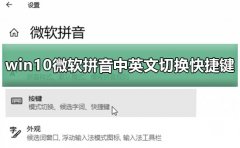
win11活动信号模式介绍
热度
℃
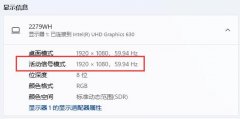
win10硬件加速图形卡位置介绍
热度
℃
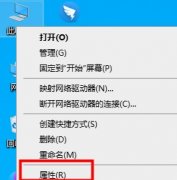
如何调整电脑屏幕最佳分辨率
热度
℃
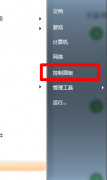
win10录屏没有画面解决方法
热度
℃
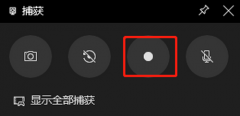
计算机中丢失MSVCR100.dll怎么办 win7运行程序提示无
热度
℃

xbox控制台闪退解决方法
热度
℃
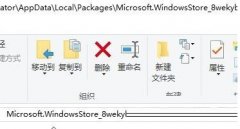
edge浏览器adobe flash player被阻止解决方法
热度
℃
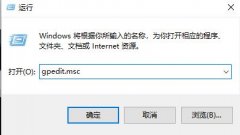
win8和win10哪个更适合老电脑
热度
℃

U盘安装技术员联盟win10系统
热度
℃
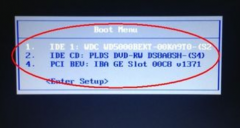
分享至微信,请使用浏览器下方的分享功能
Windows10系统取消“无法验证发布者”提示的方法
最近有Windows10系统用户来抱怨,在使用电脑时总是会弹出一个提示:无法验证发布者。有没有这个提示,系统都不会
长按识别二维码 进入电脑技术网查看详情
请长按保存图片
